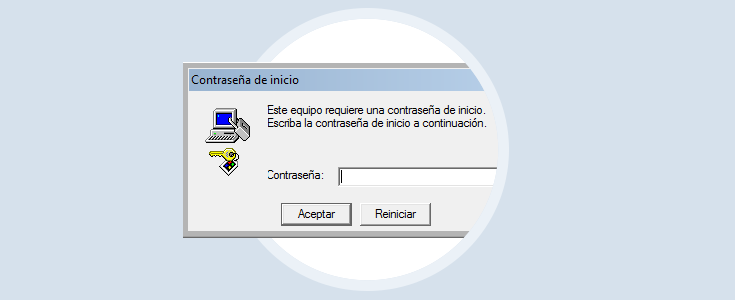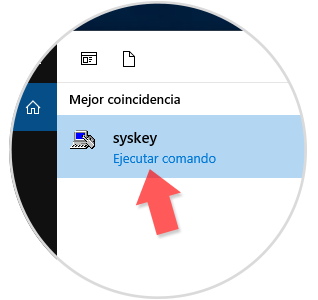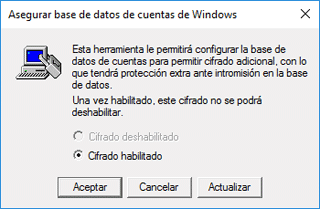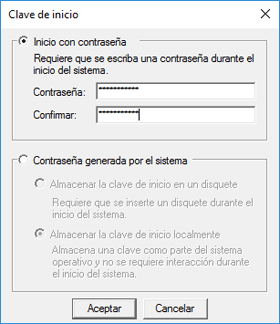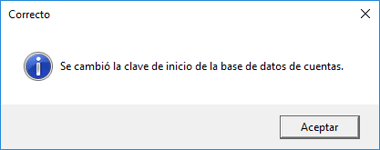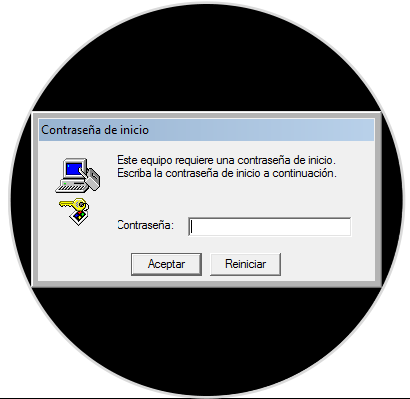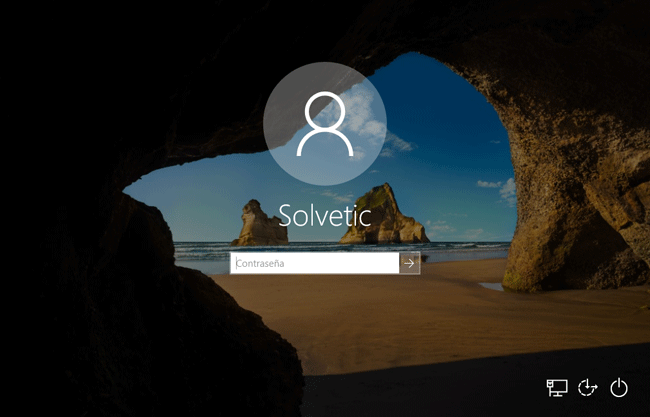Uno de los temas sobre los cuales debemos prestar más atención ya sea a nivel personal o profesional es la seguridad en nuestros sistemas y esto conlleva numerosas tareas como:
- Mantener antivirus actualizados, entre muchas otras.
Quizás una de las formas de seguridad más efectivas que podemos usar está provista por el mismo sistema operativo Windows 10 y es Syskey.
No es una seguridad total para dormir tranquilo, lo mejor es encriptar el disco como dijimos en varias ocasiones. Pero es una función interesante para colocar una contraseña en el arranque del ordenador antes de arrancar el propio sistema Windows. (Donde aparte te saldrá la contraseña normal de usuario)
El propósito de Syskey es proteger los hashes LM y NTLM que se encuentran almacenados en la SAM de Windows, recordemos que las SAM son Security Account Management – Administración de Cuentas de Seguridad y en ellas se almacenan las copias de seguridad de las contraseñas de los usuarios.
Debemos aprender a usar Syskey de la manera correcta ya que se ha comprobado que muchos programas diseñados para crackeo u obtención de contraseñas pueden violar fácilmente las políticas de seguridad de Syskey.
A continuación veremos cómo implementar Syskey en Windows 10.
Para ejecutar Syskey en Windows 10 contamos con dos opciones:
Al momento de seleccionar esta opción veremos el siguiente asistente:
Como vemos una vez que habilitemos Syskey no podremos deshabilitarlo nuevamente. En esta ventana pulsamos Actualizar.
En este punto es importante comprender las diversas opciones que nos ofrece Syskey, estas son:
En este caso seleccionamos la opción Inicio con contraseña e ingresamos la respectiva contraseña (Que sea segura):
Recomendamos que la contraseña cumpla con las siguientes características para mejorar la seguridad de la misma:
- Usar caracteres especiales.
- Usar letras mayúsculas y minúsculas.
- Mezclar letras y números.
- Contar con un largo mínimo de 8 caracteres.
- No establecer fecha de cumpleaños o número de documentos, etc.
Una vez definida la contraseña pulsamos Aceptar y veremos el siguiente mensaje:
Pulsamos Aceptar para cerrar del asistente. Ahora una vez iniciemos Windows 10 veremos la siguiente ventana donde debemos ingresar la contraseña que hemos indicado en el proceso de habilitar Syskey:
Ingresamos la contraseña y tendremos acceso a nuestro sistema de manera normal.
Usando Syskey podremos aumentar la seguridad de SAM en Windows 10 y de paso añadir un nivel algo más elevado de seguridad en el sistema.